Comment transférer des mémos vocaux de votre iPhone vers votre ordinateur

L'application Voice Memos incluse avec votre iPhone est un moyen pratique d'enregistrer des messages vocaux rapides ou tout ce que vous pouvez entendre. Les mémos vocaux restent normalement sur votre iPhone, mais vous pouvez les déplacer sur votre ordinateur via la fonction Partage ou via iTunes.
Option 1: Envoyer des mémos vocaux individuels sur votre ordinateur
ASSOCIÉS: Comment créer des mémos vocaux sur votre iPhone
La fonction Partage vous permet d'envoyer des mémos vocaux individuels depuis l'application Voice Memos vers d'autres services. Par exemple, vous pouvez prendre un mémo vocal et le partager avec l'application Mail pour l'envoyer par e-mail ou à quelqu'un d'autre.
Vous pouvez également partager le mémo vocal avec un service comme Dropbox, Google Drive ou Microsoft OneDrive. sur votre téléphone. Ou, si vous avez un Mac, la fonction Partage vous permet également d'utiliser AirDrop pour envoyer le fichier mémo vocal directement depuis votre iPhone sur votre Mac.
Pour utiliser cette fonction de partage, ouvrez l'application Voice Memos, appuyez sur le mémo voulez partager, et appuyez sur le bouton Partager pour commencer. Ce bouton ressemble à une boîte avec une flèche vers le haut.
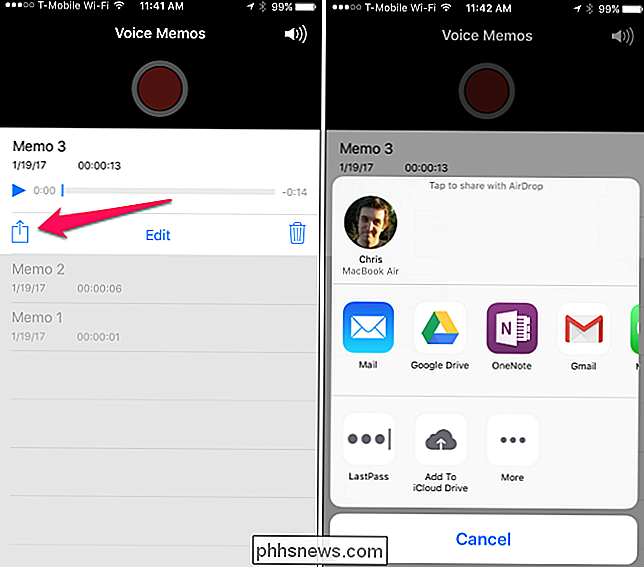
Sélectionnez le service que vous souhaitez partager, par exemple, sélectionnez Mail pour vous envoyer le mémo vocal par e-mail. Si vous envoyez le message par e-mail à votre adresse e-mail, vous pouvez ouvrir votre e-mail sur votre PC et votre Mac et télécharger le fichier.
Faites défiler vers la droite et appuyez sur "Plus" pour afficher les services supplémentaires que vous pouvez activer. Pour utiliser un service, son application doit être installée sur votre téléphone. Par exemple, pour utiliser Dropbox, vous devez disposer de l'application Dropbox sur votre iPhone
Répétez cette procédure pour chaque mémo vocal que vous souhaitez partager
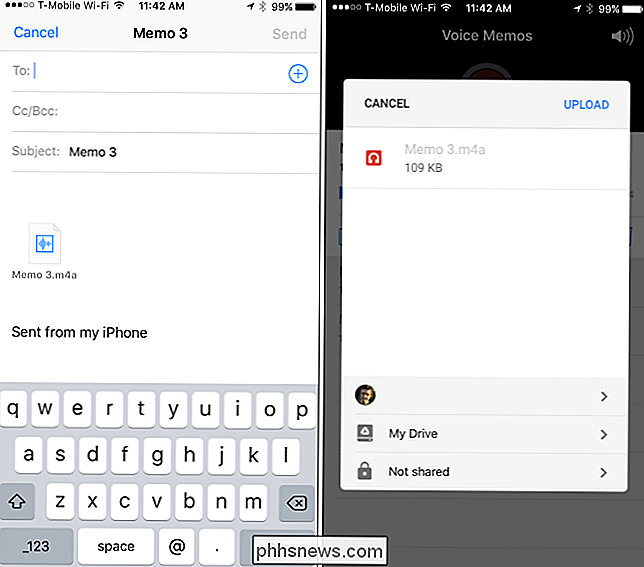
Option deux: Synchronisez tous les mémos vocaux avec votre ordinateur via iTunes
Si vous utilisez fréquemment des annotations vocales et que vous souhaitez déplacer plusieurs mémos vocaux simultanément sur votre PC ou votre Mac, vous pouvez utiliser iTunes pour synchroniser automatiquement les nouveaux mémos vocaux sur votre ordinateur. Sur un PC Windows, vous devez télécharger et installer iTunes pour ce faire. iTunes est inclus sur les Mac.
Connectez votre iPhone à votre PC ou Mac à l'aide du câble USB fourni. C'est le même câble que celui utilisé pour charger votre iPhone.
Localisez votre iPhone dans le volet gauche d'iTunes. Cliquez-droit dessus et sélectionnez "Sync" sur Windows. Sur un Mac, maintenez la touche Commande enfoncée et cliquez à la place.
Si vous n'avez pas encore connecté votre iPhone à iTunes sur cet ordinateur, vous devrez déverrouiller votre iPhone et appuyer sur "Trust" pour faire confiance à l'ordinateur. Suivez les instructions dans iTunes.
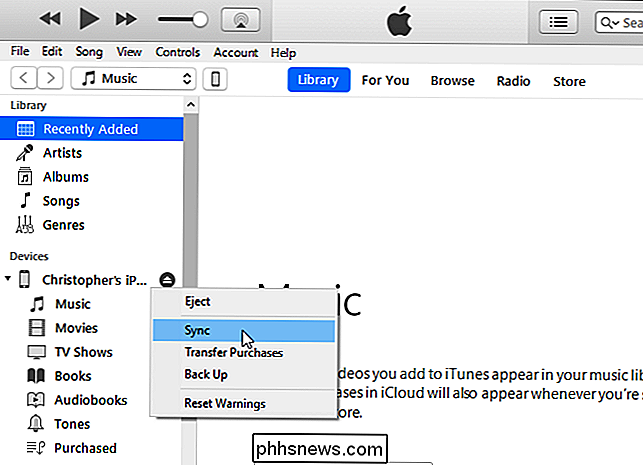
iTunes vous informe qu'il existe de nouveaux mémos vocaux et vous demande si vous souhaitez les copier sur votre PC. Cliquez sur «Copier les mémos vocaux» pour continuer
À l'avenir, vous pourrez reconnecter votre iPhone à votre ordinateur, synchroniser dans iTunes et synchroniser avec votre iPhone pour copier de nouveaux mémos vocaux sur votre PC ou votre Mac. Les mémos vocaux sont stockés sous forme de fichier audio sur votre ordinateur
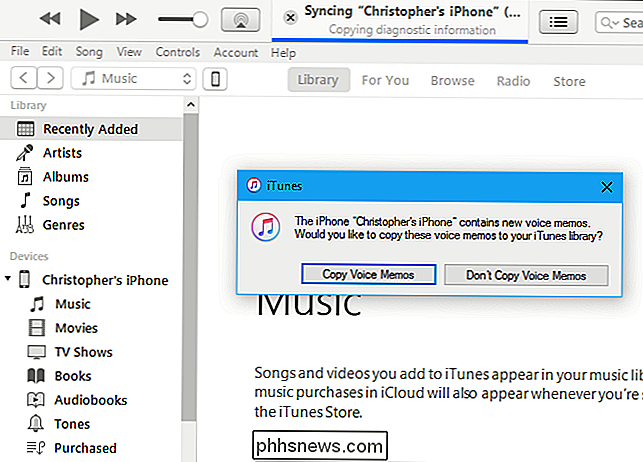
Sur Windows, accédez à
C: Utilisateurs NOM Musique iTunes Médias iTunes Mémos vocauxdans l'Explorateur de fichiers.Sur macOS , accédez à
/ Users / NAME / Musique / iTunes / iTunes Media / Mémos vocauxdans le Finder.Vous trouverez ici tous vos mémos vocaux, nommés en fonction de la date et de l'heure de leur enregistrement. . Ils sont au format .m4a ou MP4 audio. Ces fichiers peuvent être ouverts dans iTunes, l'application Musique de Windows 10, VLC et de nombreux autres lecteurs multimédia courants.

Les patchs Windows Spectre sont là, mais vous pouvez attendre
Pour protéger complètement votre PC contre Spectre, vous devez mettre à jour le microcode du processeur Intel. Ceci est normalement fourni par le fabricant de votre PC via une mise à jour du firmware UEFI, mais Microsoft propose désormais un correctif facultatif avec le nouveau microcode. Nous pensons que la plupart des gens devraient attendre que leurs fabricants de PC lancent cette mise à jour.

Comment laisser quelqu'un d'autre utiliser votre ordinateur sans lui donner accès à tous vos trucs
Si vous laissez quelqu'un utiliser votre ordinateur, il pourrait avoir accès à vos mots de passe enregistrés, lire votre courriel, accéder à tous vos fichiers, et plus encore. Au lieu de regarder par-dessus leur épaule, utilisez simplement la fonction de compte invité de votre système d'exploitation.



